Tehnologia ReadyBoost vă permite să utilizați unitățile flash externe și cardurile de memorie SD sau CF ca cache pentru a crește viteza de citire a datelor de pe hard disk. Când unul dintre aceste suporturi media este conectat la un computer care rulează Windows 7, apare fereastra de dialog AutoPlay.
Dacă faceți clic pe „accelera sistemul utilizând Windows ReadyBoost» (viteza sistemului meu Utilizând Windows ReadyBoost), sistemul de operare va începe scanarea unitatea de a lucra cu ReadyBoost. Un dispozitiv compatibil trebuie să aibă:
Notă: Pentru efectul maxim de la această tehnologie, este de dorit să folosiți unități flash flash moderne sau carduri de memorie de cel puțin 8 clase.
• Cel puțin 256 MB de memorie și cel puțin 64 KB de spațiu liber;
• Lățime de bandă de cel puțin 2,5 Mbit / s pentru citirea blocurilor aleatorii de 4 Kbytes;
• Lățime de bandă de cel puțin 1,75 Mb / s pentru înregistrarea blocurilor aleatorii de 1 MB.
După testare, fereastra cu proprietățile unității se deschide cu tab-ul ReadyBoost evidențiat. Dacă dispozitivul nu este potrivit pentru utilizare, va apărea un mesaj care să ateste că performanța suportului nu respectă cerințele ReadyBoost. Dacă dispozitivul este compatibil, vor fi disponibile opțiunile "Utilizați acest dispozitiv" și "Furnizați acest dispozitiv pentru tehnologia ReadyBoost", permițându-vă să activați această funcție și să specificați spațiul alocat pentru aceasta.

Introducem unitatea flash USB în portul USB

Facem clic dreapta pe fereastră și pe proprietăți.

Alegeți ReadyBoost.
Furnizați acest dispozitiv pentru tehnologia ReadyBoost
Se aplică.
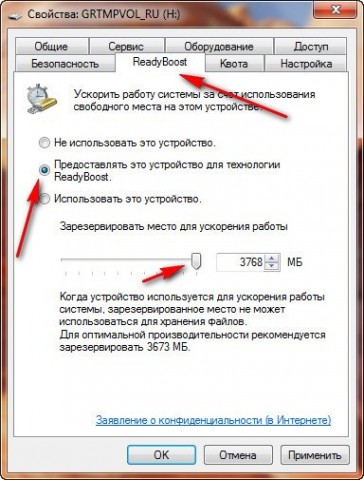
Procesul de transformare a unei unități flash USB în ReadyBoost începe

După această operație, întreaga unitate flash umplut cu ReadyBoost în Windows 7, repet, nu ocupă în mod necesar întregul volum al stick-ul, puteți specifica suma de orice.

Ce trebuie să știți. Computerul trebuie să aibă un port USB 2.0 sau USB 3.0 disponibil, este mai bine să utilizați un controler USB situat direct pe placa de bază. Extrageți mai ușor unitatea flash USB prin "extragere sigură".
Flash drive-urile și carduri de memorie sunt ieftine astăzi, așa aș recomanda să cumpere dispozitivul special pentru ReadyBoost și să o folosească în întregime (opțiunea „Pentru a oferi un dispozitiv pentru tehnologia ReadyBoost“).
După ce faceți clic pe butonul "OK", sistemul va configura discul ca o memorie cache și va începe imediat să îl utilizeze. Pentru a asigura securitatea, integritatea și eficiența datelor ReadyBoost. dezvoltatorii Microsoft au oferit o serie de mecanisme de protecție. În primul rând, toate datele de pe dispozitiv sunt criptate automat utilizând standardul AES 128 îmbunătățit. Chiar dacă se pierde unitatea flash USB, nimeni nu poate folosi datele înregistrate pe acesta.
În al doilea rând, toate datele stocate în memoria cache sunt duplicate pe disc, deși sarcina principală este cu memoria cache. Dacă dispozitivul ReadyBoost este deconectat accidental, sistemul de operare accesează imediat memoria cache de pe hard disk și nu apar defecțiuni.
SuperFetch tehnologie de gestionare a cache-ului. implementat în Windows 7. vă permite să îmbunătățiți viteza sistemului atunci când porniți și comutați între aplicații frecvent utilizate. În modul adaptiv, SuperFetch monitorizează în mod constant fișierele de date și de sistem asociate cu astfel de aplicații și le încarcă în memoria cache pentru încărcarea rapidă în memoria principală.
În plus, SuperFetch utilizează tehnologia de prioritizare a aplicațiilor pentru operațiile de I / O. Aplicațiile cu prioritate I / O redusă sunt în coada de așteptare atunci când rulează aplicații cu prioritate ridicată, ceea ce sporește semnificativ performanța acestora.
Tehnologia SuperFetch poate fi utilizată cu succes pe hard discul principal, dar este cea mai eficientă atunci când lucrați cu unitățile flash configurate pentru ReadyBoost. Hard disk-ul este format din componente care se mișcă fizic, motiv pentru care funcționează mult mai încet decât o memorie flash folosind un sistem electronic de transfer de date.
Aveți nevoie de ReadyBoost în Windows 7?
Acum că știți cum funcționează sistemul ReadyBoost. Să vedem cum este eficient în ceea ce privește contemporane Windows 7 kompyuterah.Prezhde toate, trebuie remarcat faptul că atunci când se utilizează un hard disk de mare viteză, la o frecvență de rotație de 7200 rpm sau mai mare, ReadyBoost nu oferă un impuls semnificativ de performanță. În cazul în care utilizarea eficientă a acestei tehnologii pentru unități de hard disk la o viteză de 5400 de rotații pe minut sau mai puțin, care sunt frecvent utilizate în laptop-uri. Cu toate acestea, chiar și pe sistemele de înaltă performanță, nu trebuie să abandonați complet ReadyBoost.
Atunci când ReadyBoost este activat, nu scrie imediat date pe unitatea flash. În schimb, acesta monitorizează operațiunile de pe hard disk și începe să citească fișierele din memoria cache numai în cazul în care se poate îmbunătăți cu adevărat performanță. În alte cazuri, cache-ul este utilizat pe hard disk. Dacă consecutiv citește hard disk oferă viteze mai mari de transfer de date decât memorie flash (de exemplu, cache-ul ReadyBoost), iar în cazul în care inconsistente - dimpotrivă inferioară.
În plus, trebuie avut în vedere faptul că evaluarea câștigurilor de performanță atunci când se utilizează ReadyBoost este foarte subiectivă și depinde de ce aplicații rulează pe computer și de tipul de date cu care lucrați de obicei. În următorul articol, voi vorbi despre acest lucru în detaliu.
Alte îmbunătățiri importante
Tehnologia ReadyBoost din Windows 7 permite ca mai multe dispozitive să fie folosite simultan ca cache. Suportă până la opt unități flash sau carduri de memorie cu un volum total de cache de până la 256 GB.
Articole similare
Trimiteți-le prietenilor: